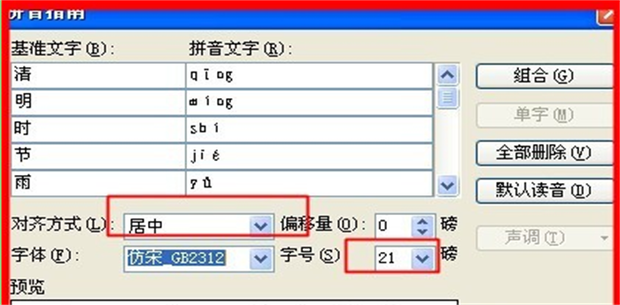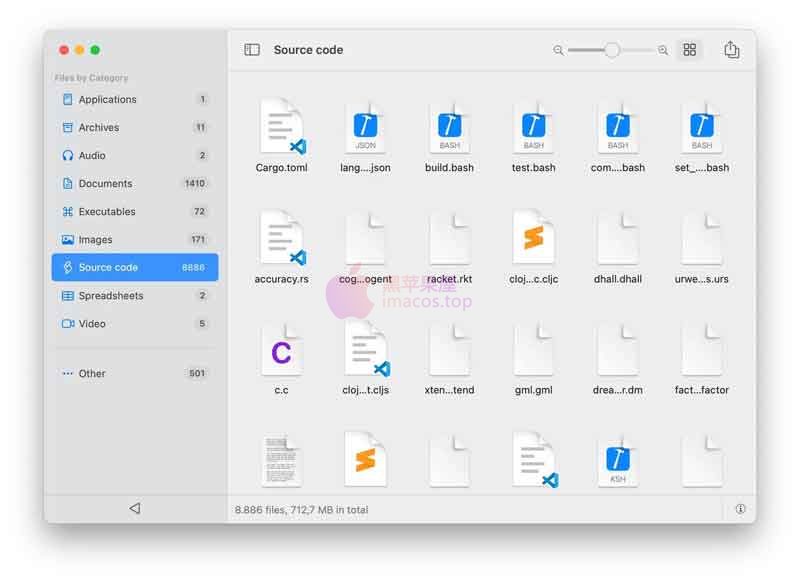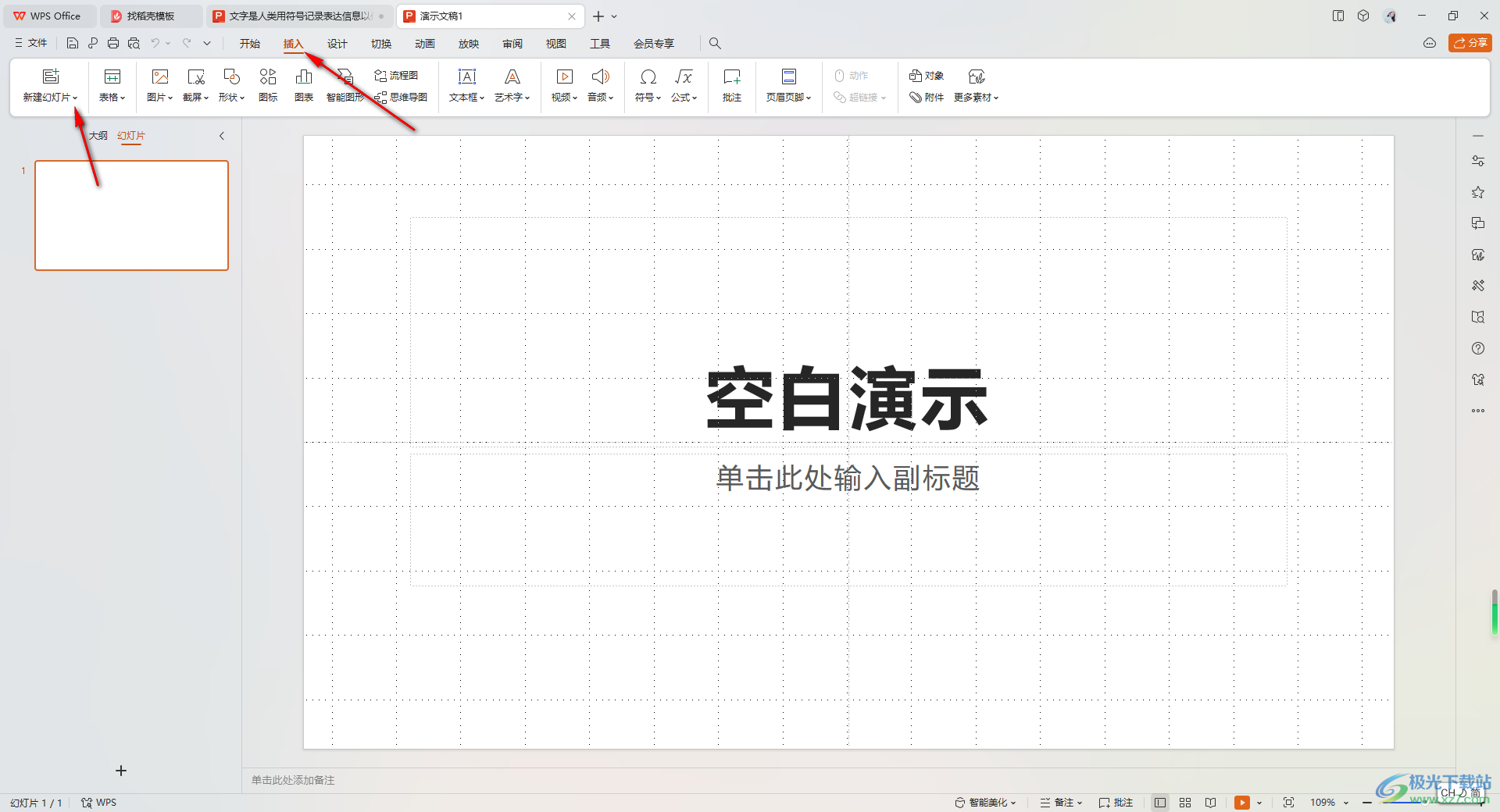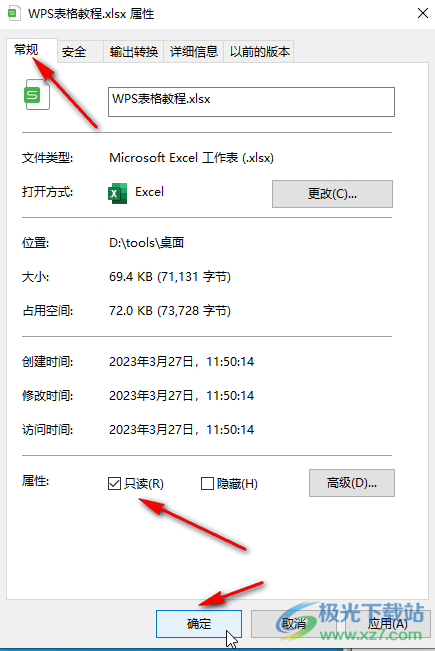WPS双面打印是一种高效且环保的打印方式,能够将文档内容打印在纸张的正反两面,从而节省高达50%的纸张消耗。要快速设置,通常只需在WPS的打印预览界面,找到“属性”或“打印机属性”按钮,然后在弹出的设置窗口中寻找“双面打印”或“双面列印”选项,并选择“长边翻页”(适用于大多数文档)或“短边翻页”即可。如果此选项为灰色,则可能需要检查打印机驱动或采用手动双面打印方法。
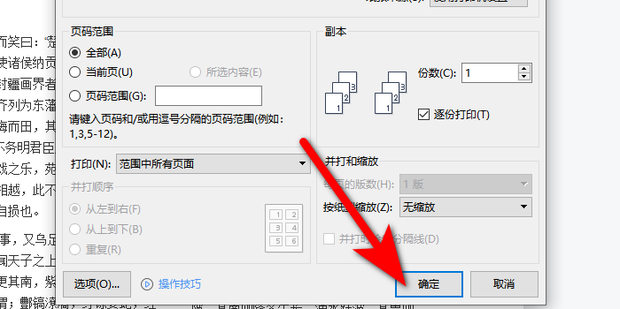
目录
- 什么是WPS双面打印及其优势?
- 如何在WPS中启用自动双面打印?
- 打印机不支持自动双面打印怎么办?
- 解析关键打印设置:长边翻页与短边翻页
- 为什么WPS双面打印选项是灰色的?
- 如何将双面打印设为默认选项?
- WPS不同组件的双面打印技巧
- 提升双面打印效果的实用建议
- 常见问题解答(FAQ)
什么是WPS双面打印及其优势?
在日常办公和学习中,我们经常需要打印大量的文档资料。传统的单面打印不仅消耗大量纸张,也增加了文件存储的厚度。而 wps双面打印 技术则完美地解决了这些问题。它指的是利用打印机的功能,在同一张纸的正反两面都打印上内容。这种方式的核心优势显而易见:节约资源和降低成本。
通过采用双面打印,纸张的使用量可以直接减少一半,这不仅为企业或个人节省了可观的采购成本,更是对环境负责任的表现,符合绿色办公的理念。此外,打印出来的文件厚度减半,使得文件装订、归档和携带都变得更加方便。无论是制作会议手册、学习资料还是内部报告,双面打印都是一个值得优先考虑的选项。
如何在WPS中启用自动双面打印?
如果您的打印机支持自动双面打印功能,那么在WPS Office中进行设置将非常简单。不同操作系统下的操作界面略有差异,以下分别介绍在Windows和macOS系统中的设置方法。
Windows系统操作步骤
在Windows环境下,启用WPS的双面打印功能通常遵循以下步骤:
- 打开需要打印的WPS文档(文字、表格或演示均可),点击左上角的“文件”菜单,然后选择“打印”(或直接使用快捷键 Ctrl+P)。
- 在弹出的打印预览窗口中,首先确保已选择正确的打印机。然后点击打印机名称旁边的“属性”按钮。
- 进入打印机属性设置界面后,寻找与“双面打印”或“双面列印”相关的选项。它可能位于“主要”、“页面设置”或“完成”等标签页下。
- 勾选“双面打印”复选框,并根据需要选择翻转方式,通常是“长边翻页”(用于竖向文档,像翻书一样)或“短边翻页”(用于横向文档,像翻日历一样)。
- 确认设置后,点击“确定”返回打印预览界面,然后点击“打印”即可开始。
macOS系统操作步骤
对于Mac用户而言,WPS for Mac的打印流程与系统深度集成,操作同样直观。作为专为macOS优化的办公套件,WPS确保了用户可以无缝利用系统级的打印功能。
- 在WPS for Mac中打开文档,通过菜单栏的“文件” > “打印”或使用快捷键 Command+P 打开打印对话框。
- 在打印设置窗口中,如果只显示简要信息,请点击“显示详细信息”按钮以展开所有选项。
- 在展开的选项中,找到名为“双面”的复选框,并将其勾选。
- 勾选后,系统会自动出现“长边装订”和“短边装订”的选项,请根据您的文档布局进行选择。
- 设置完成后,即可点击“打印”按钮,享受流畅的双面打印体验。若想获得更佳的兼容性和性能,建议始终保持您的WPS for Mac为最新版本。
打印机不支持自动双面打印怎么办?
许多入门级或老旧的打印机可能不具备自动双面打印的硬件功能。遇到这种情况,我们依然可以通过WPS的“手动双面打印”功能来实现相同的效果。这个过程需要一些手动操作,但掌握后同样非常实用。
手动双面打印的详细流程
手动双面打印的原理是“先打奇数页,再打偶数页”。
- 在WPS打印预览界面,找到并点击“手动双面打印”选项。有些版本可能是在打印范围下拉菜单中选择。
- 勾选此选项后,WPS会提示您它将首先打印所有奇数页(如1, 3, 5…)。点击“打印”,等待打印机完成第一轮打印。
- 关键一步:取出所有已打印好的纸张。请注意不要打乱它们的顺序。将整叠纸张翻转过来,并根据打印机的进纸方式(通常是打印面朝上或朝下)重新放入进纸盒。这一步如果不确定,可以先用一两张废纸测试,以确保方向正确。
- 回到电脑前,WPS此时会弹出一个对话框,提示您放入纸张后点击“确定”或“继续”,以开始打印所有偶数页(如2, 4, 6…)。
- 点击确定后,打印机就会在纸张的另一面打印上偶数页的内容,从而完成手动双面打印。
解析关键打印设置:长边翻页与短边翻页
选择正确的翻页方式是确保双面打印内容方向正确的关键。错误的选择会导致背面内容颠倒,影响阅读体验。理解“长边翻页”和“短边翻页”的区别非常重要。
可以把它们想象成装订书籍的方式:
- 长边翻页 (Long-edge binding): 这是最常用的方式,适用于大多数A4竖向文档。想象一本普通的书,我们是沿着书本较长的一边(即书脊)来翻页的。选择此项,打印机会确保背面的内容方向与正面一致,适合正常阅读。
- 短边翻页 (Short-edge binding): 适用于横向排版的文档,或者需要从上往下翻页的特殊文档(如台历、调查问卷板)。想象一个顶部装订的记事本,我们是沿着较短的一边来翻页的。
为了更直观地理解,可以参考下表:
| 选项 | 适用文档类型 | 翻页方式模拟 | 效果 |
|---|---|---|---|
| 长边翻页 | 竖向(Portrait)文档,如报告、论文、合同 | 像翻一本普通的书 | 正反两面顶部对齐 |
| 短边翻页 | 横向(Landscape)文档,如PPT讲义、图表 | 像翻一本装在顶部的台历 | 一面顶部对齐另一面底部 |
为什么WPS双面打印选项是灰色的?
在尝试设置双面打印时,用户最常遇到的问题就是“双面打印”选项无法点击,呈现灰色状态。这通常由以下几个原因导致,您可以逐一排查。
原因一:打印机驱动问题
打印机驱动程序是操作系统与打印机硬件沟通的桥梁。如果驱动程序没有正确安装,或者版本过旧,系统可能无法识别到打印机支持双面打印的功能。解决方法是前往打印机品牌的官方网站,下载并安装与您的操作系统版本匹配的最新驱动程序。安装后,重启电脑和打印机,再进入WPS查看选项是否可用。
原因二:打印机硬件本身不支持
这是一个根本性的原因。如果您的打印机在物理上就不包含双面打印单元(duplexer),那么任何软件设置都无法凭空创造这个功能。在这种情况下,您唯一的选择就是采用上文提到的手动双面打印方法。
原因三:WPS或系统配置错误
有时候,问题出在系统的打印机配置上。操作系统可能没有正确启用该打印机的双面打印功能,导致WPS等应用软件无法调用它。
- Windows用户: 进入“控制面板” > “设备和打印机”,右键点击您的打印机,选择“打印机属性”,在“设备设置”或“高级”选项卡中,查找“双面打印单元”并确保其状态为“已安装”或“已启用”。
- macOS用户: 进入“系统偏好设置” > “打印机与扫描仪”,选择您的打印机,点击“选项与耗材”,在“选项”中检查是否有“双面打印模块”并确保已勾选。
如何将双面打印设为默认选项?
如果您希望每次打印时都默认使用双面模式,可以在操作系统层面进行设置,这样就不必每次都在WPS中重复操作了。这对于需要大量进行双面打印的用户来说,可以显著提升工作效率。
操作路径与上一节的系统配置检查类似。在Windows的“打印机属性”或macOS的“默认打印设置”中,直接将“双面打印”设置为默认开启状态。这样,以后所有应用程序(包括WPS)在调用该打印机时,都会优先采用双面打印模式。
WPS不同组件的双面打印技巧
WPS Office套件包含文字、表格、演示等多个组件,它们在双面打印时有一些各自的特点和注意事项。
WPS文字(Writer)的特殊设置
在WPS文字中进行双面打印时,可以考虑设置“页边距”中的“对称页边距”功能。这会使得奇数页和偶数页的内外边距相反,为装订留出空间,打印出来的效果更像一本专业的书籍,阅读体验更佳。
WPS表格(Spreadsheets)的注意事项
打印WPS表格时,内容可能会跨越多页。在进行双面打印前,务必使用“打印预览”功能,检查分页是否合理。您可能需要调整“缩放”选项,将工作表缩放到一页宽或一页高,以避免数据被不合理地分割到纸张的另一面。
WPS演示(Presentation)与PDF文档
当使用WPS打印演示文稿或PDF时,通常会选择“讲义”模式(每页打印多张幻灯片)。在这种模式下进行双面打印,可以极大地节约纸张。只需在打印设置中选择好每页的幻灯片数量,然后再叠加双面打印的设置即可。
提升双面打印效果的实用建议
为了获得最佳的双面打印成品,可以关注以下几点:
- 选择合适的纸张: 过薄的纸张(如低于70g)在双面打印后可能会出现墨水渗透(bleed-through)的问题,即背面的内容会透到正面来,影响观感。建议使用80g或以上的复印纸。
- 定期维护打印机: 保持打印机清洁,定期执行校准和清洁打印头的程序,可以确保双面打印时正反两面的对齐精度。
- 善用打印预览: 在正式打印大量文件前,始终使用“打印预览”功能仔细检查每一页的布局和内容,避免因设置错误造成不必要的浪费。
常见问题解答(FAQ)
问:在Mac上使用WPS,为什么找不到双面打印的选项?
答:这通常是因为打印对话框处于折叠状态。请在打印窗口中点击“显示详细信息”按钮,即可看到包括“双面”在内的完整打印选项。
问:为什么我双面打印出来的内容是颠倒的?
答:这是因为您选择了错误的翻页方式。请检查您的设置是“长边翻页”还是“短边翻页”。对于竖向文档,应选择“长边翻页”;对于横向文档,应选择“短边翻页”。
问:手动双面打印时,纸张应该如何重新放入?
答:这取决于您的打印机型号。不同的打印机进纸和出纸方式不同。最佳实践是先用一张废纸做标记,测试打印一面后,观察它是如何输出的,从而判断如何翻转并重新放入才能正确打印另一面。